很多人不知道百度浏览器如何安装谷歌访问助手?今日为你们带来的文章是百度浏览器安装谷歌访问助手的方法,还有不清楚小伙伴和小编一起去学习一下吧。
第一步:打开百度浏览器,点击右上角的“应用中心”按钮;
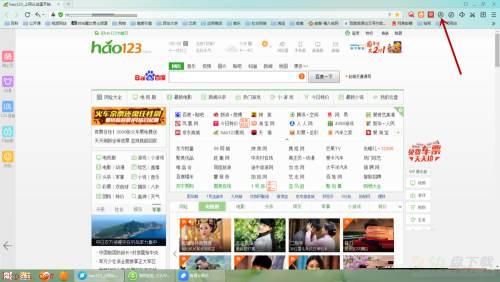
第二步:在应用中心中,找到“谷歌访问助手”插件,点击“安装”按钮;
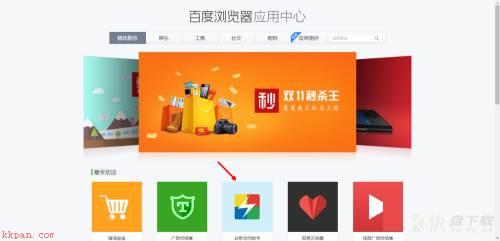
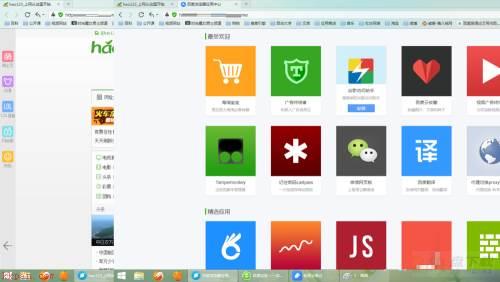
第三步:点击“确定”按钮,确认安装;
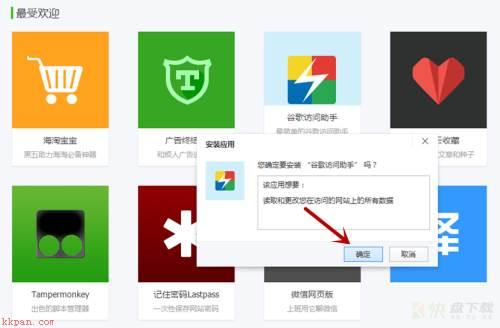
第四步:点击浏览器右上角的菜单选项,选择“设置”;
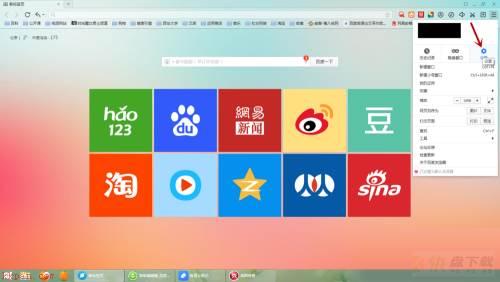
第五步:按下图设置浏览器主页,同时“启动时打开”项选择“主页”;
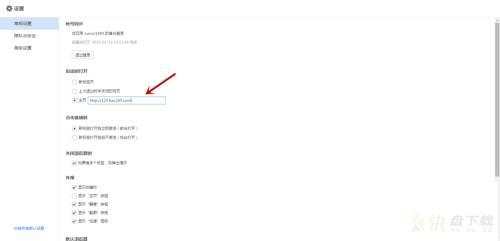
第六步:重启浏览器,即可安装成功。

以上就是小编给大家带来的百度浏览器如何安装谷歌访问助手的全部内容,希望能够帮助到大家哦。